乡镇统计联网直报平台操作说明
- 格式:doc
- 大小:1.00 MB
- 文档页数:7
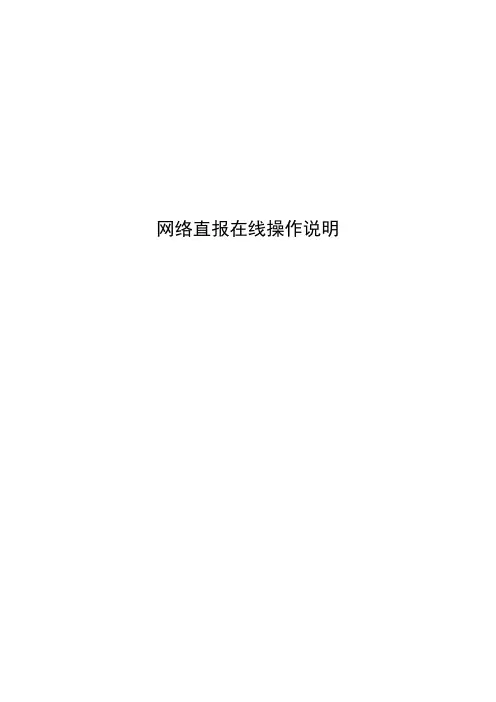
网络直报在线操作说明基层在线直报新增内容灰色阴影部分表示不可修改的只读内容,点击“计算”可同步组织结构中的内容,如果与实际情况不符需要修改需和卫生局联系。
光标停顿时会有审核条件提示数据报送时期数为合计数,即二季为1-6月合计数;三季为1-9月合计数合理性审核本期数应大于上期数卫生局批量审核与审批、加锁与解锁一、批量审核1、选择“批量审核”2、选择审核公式建议先选择所有表的“强制审核”进行批量审核,再选择一些“合理性审核”项目进行批量审核。
3、选择“下一步”4、审核结果导出二、批量审批1、选择要批量审批的单位2、根据审核的结果选择“通过”或“退回”三、解锁与加锁先选中单位再根据需要选择“锁定选择”或“解锁选择”卫生局查错与汇总分析目前在直报平台已经整合了统计分析功能,即不用再转换到统计分析平台进行报表统计和数据查询,且各级卫生局均可使用,但由于此操作非常消耗资源,请卫生局避开网络繁忙时,尤其是在进行数据报批的时段不要执行相关功能。
1、查询报送情况点“数据查询”-选择“年报”或“季报”-选择相应的查询项目2、统计分析点“数据分析”-“统计分析”-选择相应的报表汇总3、统计年鉴点“数据分析”-“统计年鉴”-选择相应的表汇总卫生局维护“用户管理”一、查找机构选择“用户管理”1、快速查找先选中相应的县区卫生局再点击第一个放大镜,在下框里,“代号”里输入机构ID,“名称”里输入机构名称(可只选输其一,注意名称必须完成一致)点击“确定”,找到相应的单位若未找到则点击“重新加载”返回原来的状态(下同)2、高级查找点击中的右方出现“高级搜索”框,在框内任意组合所需的条件,如下图:在下图中勾选上“搜索结果按树形显示”,如上图在查询条件设置查询“机构分类代码”为“1”,“卫生机构类别代码”为“A100”,“行政区划”为“440105”。
即可查找出相应的记录,查询的结果如下:点击“重新加载”可返回原来的状态二、导出文本先选中上级单位,再选“机构管理”-“导出为文本”即可将机构清单导出为文本。
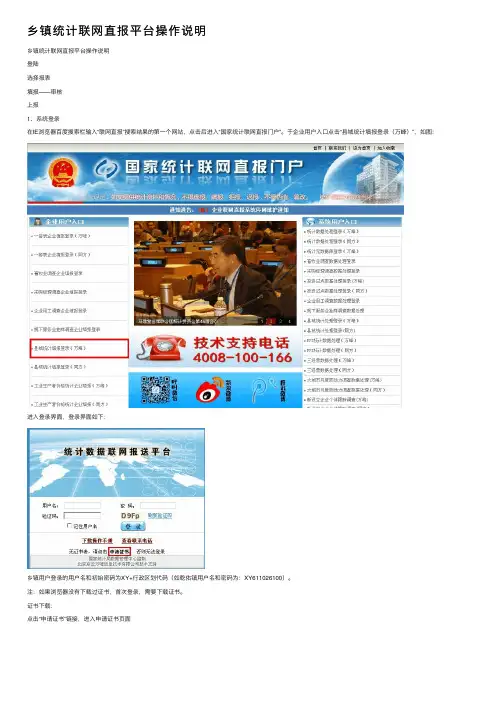
乡镇统计联⽹直报平台操作说明乡镇统计联⽹直报平台操作说明登陆选择报表填报——审核上报1、系统登录在IE浏览器百度搜索栏输⼊“联⽹直报”搜索结果的第⼀个⽹站,点击后进⼊“国家统计联⽹直报门户”。
于企业⽤户⼊⼝点击“县域统计填报登录(万峰)”,如图:进⼊登录界⾯,登录界⾯如下:乡镇⽤户登录的⽤户名和初始密码为XY+⾏政区划代码(如乾佑镇⽤户名和密码为:XY611026100)。
注:如果浏览器没有下载过证书,⾸次登录,需要下载证书。
证书下载:点击“申请证书”链接,进⼊申请证书页⾯点击“根证书及配置⼯具”链接,弹出⽂件下载页⾯,如下图所⽰:点击“运⾏”弹出结果提⽰,客户端配置成功,点击确定回到申请证书页⾯,在“⽤户名”、“⼝令”中输⼊⽤户名、密码,乡镇⽤户登录的⽤户名和初始密码为XY+⾏政区划代码(如乾佑镇⽤户名和密码为:XY611026100)。
点击确定后,弹出安装成功提⽰,点击确定,点击返回⾸页点击返回⾸页,输⼊⽤户名、密码、验证码,进⼊乡镇统计联⽹直报平台。
2、报表报送报表选择:登录联⽹直报平台后,点击上⽅的“报表报送”连接可看到所要报送的报表,见下图:点击“未填报”连接,可以正常打开报表报送页⾯,如下图:把光标放到要查看的指标数据框中,点击F1键可以查看相应的指标解释,如把光标点在“⾏政区域⼟地⾯积”上后点击F1键,可查看期元数据库解释;01-06指标是选择型指标,点击相应的指标就会显⽰所有选项,⽤选择选项即可,也可直接输⼊数值。
审核功能:(1)即录即审:勾选报表上⽅的“即录即审”选项后,每录⼊完⼀个指标后击回车键,系统⾃动审核。
(2)录⼊数据后审核:不勾选“即录即审”,录⼊数据后,点击报表录⼊界⾯下⽅的“审核”按钮进⾏审核。
(3)可以通过点击审核结果⾥的相应“审核错误”蓝⾊字体连接,来查看涉及的指标位置。
报表上报:如果审核错误全部修正,则可以通过点击下⽅的“上报”按钮来完成报表的报送。
如果存在审核不通过的数据将⽆法进⾏报表上报,修改完数据后⽅可上报成功。

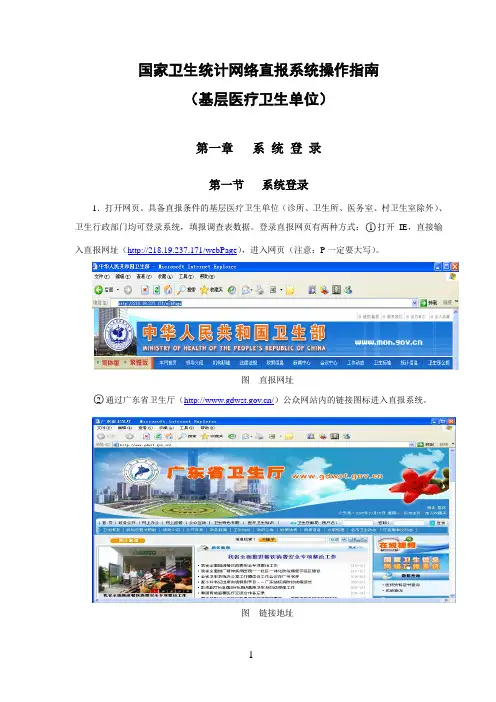
国家卫生统计网络直报系统操作指南(基层医疗卫生单位)第一章系统登录第一节系统登录1.打开网页。
具备直报条件的基层医疗卫生单位(诊所、卫生所、医务室、村卫生室除外)、卫生行政部门均可登录系统,填报调查表数据。
登录直报网页有两种方式:○1打开IE,直接输入直报网址(http://218.19.237.171/webPage),进入网页(注意:P一定要大写)。
图直报网址○2通过广东省卫生厅(/)公众网站内的链接图标进入直报系统。
图链接地址2.登录系统。
在省份下拉菜单中选择“广东省”,在用户和密码文本框中分别填入用户账号和密码,登录系统。
其中,基层单位初始登录帐户为15位帐号(6位行政区划代码+9位组织机构代码),初始密码均为123456。
图登录页面3.进入直报系统。
点击“登录”按钮,成功登录系统后用户进入默认的公告栏页面。
在公告栏中,可以查看主管部门发布的最新的行业动态、新闻等内容。
不同的用户在系统中的权限是不同的,其中基层单位负责录入、审核、上报、订正、催报、分析、使用数据。
系统代码:机构ID图系统成功登录第二节密码修改1. 成功登录系统后,请尽快修改用户密码。
点击功能菜单“密码设定”选项,修改密码。
图密码设置菜单2. 点击“密码设定”,进入密码修改页面。
输入新密码,确认“保存”后,密码设置成功。
密码输入后,点击保存图设置用户密码第二章数据报批在数据上报流程中,基层单位用户可以在线填报或离线填报数据,经审核无误后上报到服务器上,上级行政单位担负对上报的基层数据进行核查、审批、催报等职能。
经过层层上报和审批,最高级行政单位即可收集到所有下级单位的数据。
如果数据在审批环节中没有通过任何一个审批用户的审批,填报用户必须重新填写上报。
只有经过所有部门审批用户的审批,数据才算合格。
第一节数据批报流程操作步骤数据采集流程的整个操作步骤示意图如下:第二节数据填报(一)在线填报1.登录国家卫生信息网络直报系统后,点击功能菜单中“数据报批”选项,打开调查表列表。
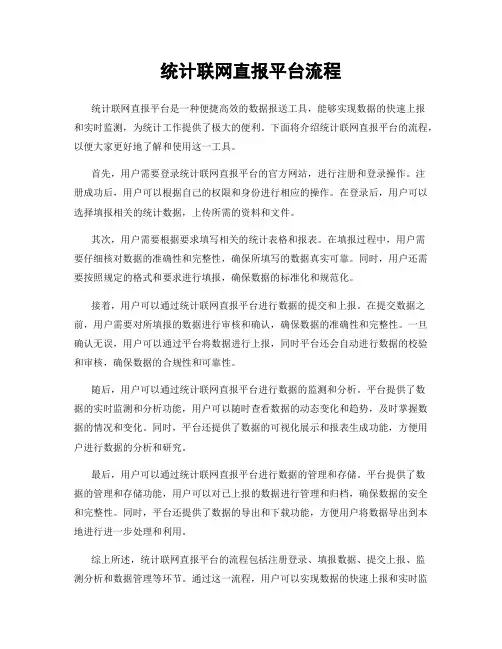
统计联网直报平台流程统计联网直报平台是一种便捷高效的数据报送工具,能够实现数据的快速上报和实时监测,为统计工作提供了极大的便利。
下面将介绍统计联网直报平台的流程,以便大家更好地了解和使用这一工具。
首先,用户需要登录统计联网直报平台的官方网站,进行注册和登录操作。
注册成功后,用户可以根据自己的权限和身份进行相应的操作。
在登录后,用户可以选择填报相关的统计数据,上传所需的资料和文件。
其次,用户需要根据要求填写相关的统计表格和报表。
在填报过程中,用户需要仔细核对数据的准确性和完整性,确保所填写的数据真实可靠。
同时,用户还需要按照规定的格式和要求进行填报,确保数据的标准化和规范化。
接着,用户可以通过统计联网直报平台进行数据的提交和上报。
在提交数据之前,用户需要对所填报的数据进行审核和确认,确保数据的准确性和完整性。
一旦确认无误,用户可以通过平台将数据进行上报,同时平台还会自动进行数据的校验和审核,确保数据的合规性和可靠性。
随后,用户可以通过统计联网直报平台进行数据的监测和分析。
平台提供了数据的实时监测和分析功能,用户可以随时查看数据的动态变化和趋势,及时掌握数据的情况和变化。
同时,平台还提供了数据的可视化展示和报表生成功能,方便用户进行数据的分析和研究。
最后,用户可以通过统计联网直报平台进行数据的管理和存储。
平台提供了数据的管理和存储功能,用户可以对已上报的数据进行管理和归档,确保数据的安全和完整性。
同时,平台还提供了数据的导出和下载功能,方便用户将数据导出到本地进行进一步处理和利用。
综上所述,统计联网直报平台的流程包括注册登录、填报数据、提交上报、监测分析和数据管理等环节。
通过这一流程,用户可以实现数据的快速上报和实时监测,为统计工作提供了便捷高效的工具和平台。
希望本文能够帮助大家更好地了解和使用统计联网直报平台,提高统计工作的效率和质量。
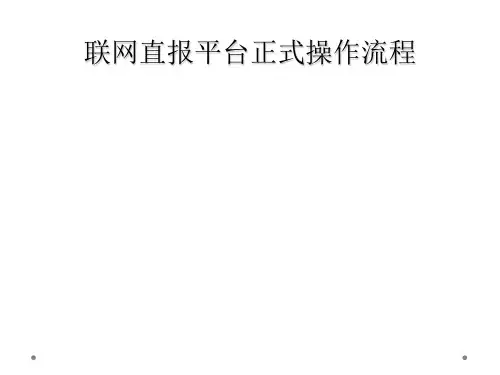
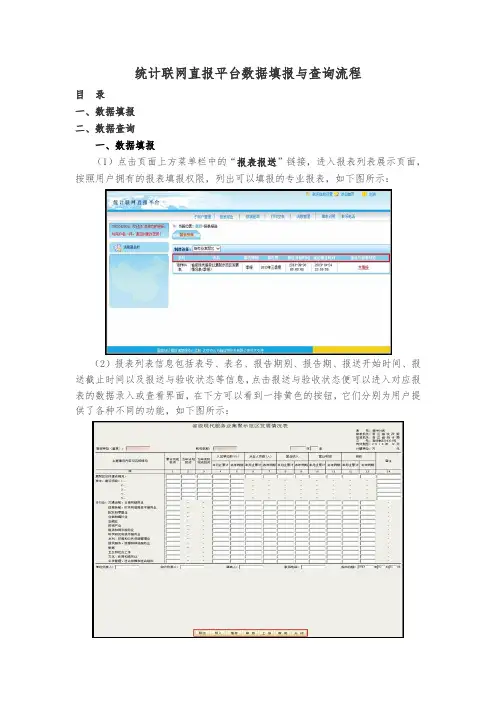
统计联网直报平台数据填报与查询流程目录一、数据填报二、数据查询 一、数据填报 (1)点击页面上方菜单栏中的“报表报送”链接,进入报表列表展示页面,按照用户拥有的报表填报权限,列出可以填报的专业报表,如下图所示: (2)报表列表信息包括表号、表名、报告期别、报告期、报送开始时间、报送截止时间以及报送与验收状态等信息,点击报送与验收状态便可以进入对应报表的数据录入或查看界面,在下方可以看到一排黄色的按钮,它们分别为用户提供了各种不同的功能,如下图所示: 导出:该按钮用于导出当前报表,保存的报表格式为XML和XLS两种文件格式,点击“导出”按钮,选择合适的文件路径以及填写文件名,即可保存文件。
导入:该按钮用于将外部数据导入到数据录入界面中,上传数据文件类型有XML和XLS两种格式。
点击“导入”按钮,XML格式所对应的是点击报表录入界面的“导出”按钮导出的文件格式;XLS格式所对应的是通过Excel工具编辑生成的表格数据文件格式。
这里将详细介绍,如何通过“导入”按钮所提供的功能,向数据录入界面中导入已经编辑好的XLS格式的表格文件。
在数据文件上传窗口中,选择文件类型为XLS,数据文件上传窗口界面中,将增加“模版文件”一栏,点击“模版文件”一栏的“左键点击此处下载模版”链接,下载当前报表的XLS文件模版到本地计算机,如下图所示: 打开已经下载到本地计算机的报表模版文件,通过Excel工具对XLS文件进行编辑,填写你所希望录入的上报数据并保存文件,完成XLS文件的编辑之后,回到数据文件上传窗口界面,点击“上传文件”一栏的“浏览”按钮,系统将弹出文件加载选择对话框,如下图所示: 在文件加载选择对话框中,选择已经编辑好的XLS报表模版文件,点击“打开”按钮,完成上传文件的加载。
再点击数据文件上传窗口界面中的“提交”按钮,就可以将XLS文件中的表格数据导入到数据录入界面中。
暂存:用户录入完数据后,点击“暂存”按钮,即可将当前页面数据直接保存至服务器,保存时不对数据做任何审核,保存成功后,系统将会弹出“保存成功”的消息对话框,点击对话框中的“确定”按钮,即可关闭消息对话框。
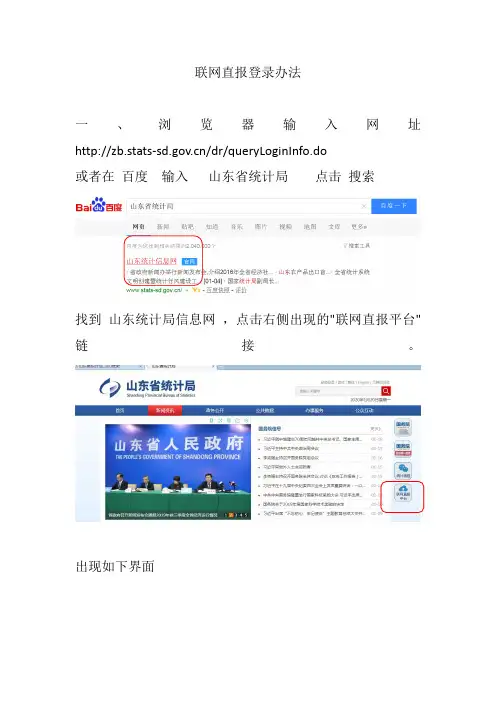
联网直报登录办法
一、浏览器输入网址/dr/queryLoginInfo.do
或者在百度输入山东省统计局点击搜索
找到山东统计局信息网,点击右侧出现的"联网直报平台"链接。
出现如下界面
第一次使用先点击“申请证书”,进入证书申请界面,
第一步安装根证书及配置工具,步骤为:鼠标右击==“点击目标另存为”,选择保存到桌面,点击保存。
在桌面找到
,双击安装根证书,成功后提示
第二步:安装用户证书。
步骤为在如下界面输入用户名和密码
用户名为:组织机构代码,或者统一社会信用代码的第9至第17位,密码为:组织机构码*lwzb。
输完后点击“确定”出现如下界面,点击证书下载,或者“重发”
成功后显示
第三步、根证书和用户证书安装完毕后,返回直报平台登录界面,输入用户名和密码,就能登录平台,登录成功后点击“报表报送”,对出现的报表逐一点开,填入数据,审核无误后,点击上报。
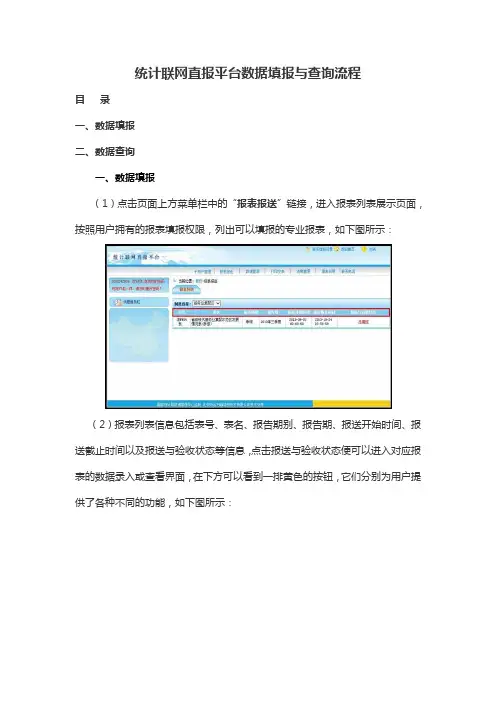
统计联网直报平台数据填报与查询流程目录一、数据填报二、数据查询一、数据填报(1)点击页面上方菜单栏中的“报表报送”链接,进入报表列表展示页面,按照用户拥有的报表填报权限,列出可以填报的专业报表,如下图所示:(2)报表列表信息包括表号、表名、报告期别、报告期、报送开始时间、报送截止时间以及报送与验收状态等信息,点击报送与验收状态便可以进入对应报表的数据录入或查看界面,在下方可以看到一排黄色的按钮,它们分别为用户提供了各种不同的功能,如下图所示:导出:该按钮用于导出当前报表,保存的报表格式为XML和XLS两种文件格式,点击“导出”按钮,选择合适的文件路径以及填写文件名,即可保存文件。
导入:该按钮用于将外部数据导入到数据录入界面中,上传数据文件类型有XML和XLS两种格式。
点击“导入”按钮,XML格式所对应的是点击报表录入界面的“导出”按钮导出的文件格式;XLS格式所对应的是通过Excel工具编辑生成的表格数据文件格式。
这里将详细介绍,如何通过“导入”按钮所提供的功能,向数据录入界面中导入已经编辑好的XLS格式的表格文件。
在数据文件上传窗口中,选择文件类型为XLS,数据文件上传窗口界面中,将增加“模版文件”一栏,点击“模版文件”一栏的“左键点击此处下载模版”链接,下载当前报表的XLS文件模版到本地计算机,如下图所示:打开已经下载到本地计算机的报表模版文件,通过Excel工具对XLS文件进行编辑,填写你所希望录入的上报数据并保存文件,完成XLS文件的编辑之后,回到数据文件上传窗口界面,点击“上传文件”一栏的“浏览”按钮,系统将弹出文件加载选择对话框,如下图所示:在文件加载选择对话框中,选择已经编辑好的XLS报表模版文件,点击“打开”按钮,完成上传文件的加载。
再点击数据文件上传窗口界面中的“提交”按钮,就可以将XLS文件中的表格数据导入到数据录入界面中。
暂存:用户录入完数据后,点击“暂存”按钮,即可将当前页面数据直接保存至服务器,保存时不对数据做任何审核,保存成功后,系统将会弹出“保存成功”的消息对话框,点击对话框中的“确定”按钮,即可关闭消息对话框。
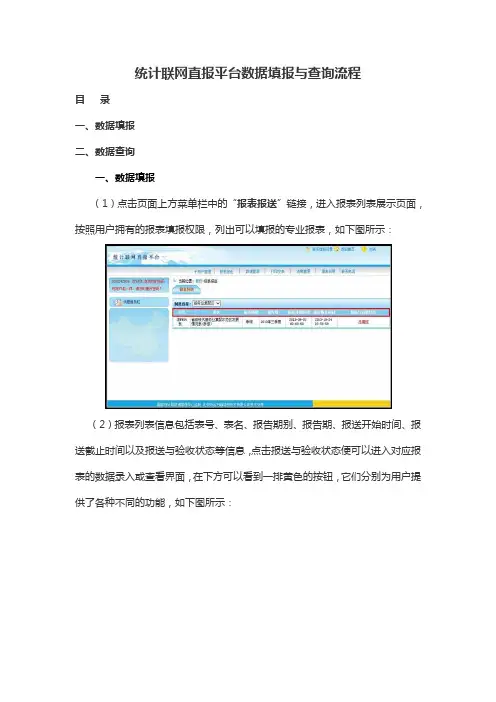
统计联网直报平台数据填报与查询流程目录一、数据填报二、数据查询一、数据填报(1)点击页面上方菜单栏中的“报表报送”链接,进入报表列表展示页面,按照用户拥有的报表填报权限,列出可以填报的专业报表,如下图所示:(2)报表列表信息包括表号、表名、报告期别、报告期、报送开始时间、报送截止时间以及报送与验收状态等信息,点击报送与验收状态便可以进入对应报表的数据录入或查看界面,在下方可以看到一排黄色的按钮,它们分别为用户提供了各种不同的功能,如下图所示:导出:该按钮用于导出当前报表,保存的报表格式为XML和XLS两种文件格式,点击“导出”按钮,选择合适的文件路径以及填写文件名,即可保存文件。
导入:该按钮用于将外部数据导入到数据录入界面中,上传数据文件类型有XML和XLS两种格式。
点击“导入”按钮,XML格式所对应的是点击报表录入界面的“导出”按钮导出的文件格式;XLS格式所对应的是通过Excel工具编辑生成的表格数据文件格式。
这里将详细介绍,如何通过“导入”按钮所提供的功能,向数据录入界面中导入已经编辑好的XLS格式的表格文件。
在数据文件上传窗口中,选择文件类型为XLS,数据文件上传窗口界面中,将增加“模版文件”一栏,点击“模版文件”一栏的“左键点击此处下载模版”链接,下载当前报表的XLS文件模版到本地计算机,如下图所示:打开已经下载到本地计算机的报表模版文件,通过Excel工具对XLS文件进行编辑,填写你所希望录入的上报数据并保存文件,完成XLS文件的编辑之后,回到数据文件上传窗口界面,点击“上传文件”一栏的“浏览”按钮,系统将弹出文件加载选择对话框,如下图所示:在文件加载选择对话框中,选择已经编辑好的XLS报表模版文件,点击“打开”按钮,完成上传文件的加载。
再点击数据文件上传窗口界面中的“提交”按钮,就可以将XLS文件中的表格数据导入到数据录入界面中。
暂存:用户录入完数据后,点击“暂存”按钮,即可将当前页面数据直接保存至服务器,保存时不对数据做任何审核,保存成功后,系统将会弹出“保存成功”的消息对话框,点击对话框中的“确定”按钮,即可关闭消息对话框。

统计联网直报平台数据填报与查询流程目录一、数据填报二、数据查询一、数据填报(1)点击页面上方菜单栏中的“报表报送”链接,进入报表列表展示页面,按照用户拥有的报表填报权限,列出可以填报的专业报表,如下图所示:(2)报表列表信息包括表号、表名、报告期别、报告期、报送开始时间、报送截止时间以及报送与验收状态等信息,点击报送与验收状态便可以进入对应报表的数据录入或查看界面,在下方可以看到一排黄色的按钮,它们分别为用户提供了各种不同的功能,如下图所示:导出:该按钮用于导出当前报表,保存的报表格式为XML和XLS两种文件格式,点击“导出”按钮,选择合适的文件路径以及填写文件名,即可保存文件。
导入:该按钮用于将外部数据导入到数据录入界面中,上传数据文件类型有XML和XLS两种格式。
点击“导入”按钮,XML格式所对应的是点击报表录入界面的“导出”按钮导出的文件格式;XLS格式所对应的是通过Excel工具编辑生成的表格数据文件格式。
这里将详细介绍,如何通过“导入”按钮所提供的功能,向数据录入界面中导入已经编辑好的XLS格式的表格文件。
在数据文件上传窗口中,选择文件类型为XLS,数据文件上传窗口界面中,将增加“模版文件”一栏,点击“模版文件”一栏的“左键点击此处下载模版”链接,下载当前报表的XLS文件模版到本地计算机,如下图所示:打开已经下载到本地计算机的报表模版文件,通过Excel工具对XLS文件进行编辑,填写你所希望录入的上报数据并保存文件,完成XLS文件的编辑之后,回到数据文件上传窗口界面,点击“上传文件”一栏的“浏览”按钮,系统将弹出文件加载选择对话框,如下图所示:在文件加载选择对话框中,选择已经编辑好的XLS报表模版文件,点击“打开”按钮,完成上传文件的加载。
再点击数据文件上传窗口界面中的“提交”按钮,就可以将XLS文件中的表格数据导入到数据录入界面中。
暂存:用户录入完数据后,点击“暂存”按钮,即可将当前页面数据直接保存至服务器,保存时不对数据做任何审核,保存成功后,系统将会弹出“保存成功”的消息对话框,点击对话框中的“确定”按钮,即可关闭消息对话框。
县域社会经济情况联网直报软件操作说明(乡镇直报用户)第1章登录系统1.1登录系统登录页面地址:http://219.235.129.78/dr/queryLoginInfo.do用户在登录页面输入用户名、密码和验证码后,按回车或者点击“登录”进行登录;登录页面如图1.1-1所示:图1.1-1用户登录后,系统检查用户名和密码是否相同,相同则提示用户需要修改密码。
如图1.1-2所示:图1.1-2系统提供“记住用户名”功能,选中此功能,将记录当前登录用户名,下次打开页面时,将自动调出前一次登录时使用的用户名。
1.2 CA认证环境登录1.2.1证书申请如果浏览器没有下载过证书,首次登录,需要下载证书,登录界面如下:图1.2-1点击“申请证书”链接,进入申请证书页面,如下图所示:图1.2-21、首次进入应用系统CA的计算机需先下载根证书,点击“根证书及配置工具”链接,弹出文件下载页面,如图1.2-3所示:图1.2-3点击“运行”进行安装,弹出下图即安装根证书成功2、根证书下载安装成功后,回到申请证书页面,在“用户名”、“口令”中输入用户名、密码,如下图所示:输入用户名、密码点击“确定”,进入证书下载页面,如下图所示:图1.2-10点击“证书下载”,会出现两种情况:第一种提示证书安装成功,则安装完成。
第二种:进入“证书下载安装”页面页面证书显示序列号、证书密码,如下图所示:图1.2-11点击“证书下载”,弹出文件下载页面,如图1.2-12所示:图1.2-12点击“保存”将文件下载下来。
打开IE的Internet选项,选中“内容”选项卡,点击“证书”弹出证书导入向导,点击“导入”,如下图所示:进入证书导入向导图1.2-14点击“下一步”,如下图所示:图1.2-15点击“浏览”,选择安装路径,然后点击“下一步”,如下图所示:图1.2-15输入密码(“123456”),点击下一步,进入证书存储页面,如下图所示:图1.2-16选中根据“证书类型,自动选择证书存储”选项,点击“下一步”,如下图所示:图1.2-17点击“完成”,显示“导入成功”,如下图所示:图1.2-18点击“确定”,“导入成功”页面关闭,至此证书下载完成。
统计联网直报平台数据填报与查询流程目录一、数据填报二、数据查询一、数据填报(1)点击页面上方菜单栏中的“报表报送”链接,进入报表列表展示页面,按照用户拥有的报表填报权限,列出可以填报的专业报表,如下图所示:(2)报表列表信息包括表号、表名、报告期别、报告期、报送开始时间、报送截止时间以及报送与验收状态等信息,点击报送与验收状态便可以进入对应报表的数据录入或查看界面,在下方可以看到一排黄色的按钮,它们分别为用户提供了各种不同的功能,如下图所示:导出:该按钮用于导出当前报表,保存的报表格式为XML和XLS两种文件格式,点击“导出”按钮,选择合适的文件路径以及填写文件名,即可保存文件。
导入:该按钮用于将外部数据导入到数据录入界面中,上传数据文件类型有XML和XLS两种格式。
点击“导入”按钮,XML格式所对应的是点击报表录入界面的“导出”按钮导出的文件格式;XLS格式所对应的是通过Excel工具编辑生成的表格数据文件格式。
这里将详细介绍,如何通过“导入”按钮所提供的功能,向数据录入界面中导入已经编辑好的XLS格式的表格文件。
在数据文件上传窗口中,选择文件类型为XLS,数据文件上传窗口界面中,将增加“模版文件”一栏,点击“模版文件”一栏的“左键点击此处下载模版”链接,下载当前报表的XLS文件模版到本地计算机,如下图所示:打开已经下载到本地计算机的报表模版文件,通过Excel工具对XLS文件进行编辑,填写你所希望录入的上报数据并保存文件,完成XLS文件的编辑之后,回到数据文件上传窗口界面,点击“上传文件”一栏的“浏览”按钮,系统将弹出文件加载选择对话框,如下图所示:在文件加载选择对话框中,选择已经编辑好的XLS报表模版文件,点击“打开”按钮,完成上传文件的加载。
再点击数据文件上传窗口界面中的“提交”按钮,就可以将XLS文件中的表格数据导入到数据录入界面中。
暂存:用户录入完数据后,点击“暂存”按钮,即可将当前页面数据直接保存至服务器,保存时不对数据做任何审核,保存成功后,系统将会弹出“保存成功”的消息对话框,点击对话框中的“确定”按钮,即可关闭消息对话框。
统计联网直报平台申请证书操作流程申请证书(1)如果浏览器没有安装过CA证书,首次登录时,需要下载安装证书。
进入联网直报平台,登录界面如下图所示:(2)点击“申请证书”链接,进入申请证书页面,如下图所示:(3)首次安装CA证书的计算机需要安装根证书及客户端配置工具,点击“根证书及配置工具”链接,下载根证书及客户端配置工具,软件下载界面如下图:(4)下载完成后,在软件下载保存路径中可以看到一个名为“ConfigTools.exe”的可执行文件,这就是根证书及客户端配置工具软件,软件图标如下图所示:(5)双击图标,执行程序,稍等片刻后,系统弹出“证书客户端配置已经完成”的消息提示框,点击提示框中的“确定”按钮即可将其关闭,如下图所示:(6)根证书安装及客户端配置完成之后,回到申请证书页面,在用户名和口令的输入框中输入组织机构代码以及与其相对应的密码,如下图所示:(7)点击页面下方的“确定”按钮,进入CA证书安装页面,这里可以分为两种情况:第一种情况,首次申请CA证书,将进入下载证书页面,如下图所示:点击“证书下载”按钮,完成CA证书的在线安装,系统将弹出“证书安装成功”的消息提示框,如下图所示:第二种情况,已经申请过CA证书的用户,再次申请CA证书时,将进入重发证书页面,如下图所示:点击“重发”按钮,页面将弹出一个消息提示框,询问用户“您确认废除并重发该证书吗?”,如下图所示:点击提示框中的“确定”按钮,就可以完成CA证书的在线安装,系统将弹出“证书安装成功”的消息提示框,如下图所示:(8)完成CA证书的安装后,回到平台登录页面,输入用户名、密码以及验证码,点击“登录”按钮,即可完成系统登录,进入统计联网直报平台首页,登录页面如下图所示:(9)登录统计联网直报平台之后,密码修改的入口在页面的右上角,即“个人设置”链接,如下图所示:(10)点击“个人设置”链接,系统将弹出“联系信息设置”对话框,点击密码修改页签,界面切换为“密码修改”对话框。
乡镇统计联网直报平台操作说明
1、系统登录
在IE浏览器百度搜索栏输入“联网直报”搜索结果的第一个网站,点击后进入“国家统计联网直报门户”。
于企业用户入口点击“县域统计填报登录(万峰)”,如图:
进入登录界面,登录界面如下:
乡镇用户登录的用户名和初始密码为XY+行政区划代码(如乾佑镇用户名和密码为:XY611026100)。
注:如果浏览器没有下载过证书,首次登录,需要下载证书。
证书下载:
点击“申请证书”链接,进入申请证书页面
点击“根证书及配置工具”链接,弹出文件下载页面,如下图所示:
点击“运行”弹出结果提示,客户端配置成功,点击确定
回到申请证书页面,在“用户名”、“口令”中输入用户名、密码,乡镇用户登录的用户名和初始密码为XY+行政区划代码(如乾佑镇用户名和密码为:XY611026100)。
点击确定后,弹出安装成功提示,点击确定,点击返回首页
点击返回首页,输入用户名、密码、验证码,进入乡镇统计联网直报平台。
2、报表报送
报表选择:
登录联网直报平台后,点击上方的“报表报送”连接可看到所要报送的报表,见下图:
点击“未填报”连接,可以正常打开报表报送页面,如下图:
把光标放到要查看的指标数据框中,点击F1键可以查看相应的指标解释,如把光标点在“行政区域土地面积”上后点击F1键,可查看期元数据库解释;01-06指标是选择型指标,点击相应的指标就会显示所有选项,用选择选项即可,也可直接输入数值。
审核功能:
(1)即录即审:勾选报表上方的“即录即审”选项后,每录入完一个指标后击回车键,系统自动审核。
(2)录入数据后审核:不勾选“即录即审”,录入数据后,点击报表录入界面下方的“审核”按钮进行审核。
(3)可以通过点击审核结果里的相应“审核错误”蓝色字体连接,来查看涉及的指标位置。
报表上报:
如果审核错误全部修正,则可以通过点击下方的“上报”按钮来完成报表的报送。
如果存在审核不通过的数据将无法进行报表上报,修改完数据后方可上报成功。